วิธีตรวจสอบและอัปเดตเวอร์ชัน PHP ของไซต์ WordPress
เผยแพร่แล้ว: 2022-01-12PHP เป็นส่วนสำคัญของเว็บไซต์ WordPress ด้วยเหตุนี้ คุณจึงต้องการทำงานให้ราบรื่นที่สุด แต่การรู้วิธีที่ดีที่สุดเพื่อสำรวจกระบวนการนี้ไม่ใช่เรื่องง่ายเสมอไป
ข่าวดีก็คือเราพร้อมให้ความช่วยเหลือ ด้วยการทำความเข้าใจหลักการเบื้องหลัง PHP และกระบวนการอัปเดต คุณสามารถรักษาองค์ประกอบหลักนี้ของไซต์ของคุณได้
ในบทความนี้ เราจะแนะนำคุณเกี่ยวกับ PHP และอธิบายว่าเหตุใดจึงสำคัญ จากนั้นเราจะแสดงวิธีตรวจสอบ อัปเดต และอัปเกรดเวอร์ชัน PHP อย่างปลอดภัยบนโฮสต์เว็บที่แตกต่างกันสามแห่ง
บทนำสู่ PHP
รหัสเป็นพื้นฐานสำหรับทุกเว็บไซต์ ภาษาการเขียนโปรแกรมที่แน่นอนอาจแตกต่างกันไปในแต่ละระบบ แต่มีสิ่งหนึ่งที่แน่นอน: จำเป็นอย่างยิ่งต่อการทำงานที่เหมาะสมของไซต์ สำหรับ WordPress เทคโนโลยีที่จำเป็นนั้นคือ PHP
PHP เป็นภาษาสคริปต์โอเพ่นซอร์สยอดนิยมที่ใช้สำหรับการพัฒนาเว็บโดยเฉพาะ โค้ดฝั่งเซิร์ฟเวอร์นี้สร้างสิ่งที่คุณเห็นมากมายที่ส่วนหลังและส่วนหน้าของไซต์
นี่คือวิธีการทำงานของ PHP: ขั้นแรกมีผู้เยี่ยมชมเว็บไซต์ของคุณ การดำเนินการนี้ทำให้เบราว์เซอร์ใดก็ตามที่พวกเขาใช้เปิดการค้นหาเซิร์ฟเวอร์ของไซต์ของคุณ
จากนั้นโค้ด PHP จะเข้าถึงฐานข้อมูลหลักของคุณ ในกรณีของ WordPress อาจเป็น MySQL และดึงข้อมูลที่ร้องขอ สุดท้าย PHP ใช้ขั้นตอนสุดท้ายที่สำคัญและแปลข้อมูลนั้นให้อยู่ในรูปแบบ HTML
หากคำอธิบายนี้ทำให้คุณปวดหัว ไม่ต้องกังวล! คุณอาจไม่จำเป็นต้องเข้าใจกระบวนการนี้โดยละเอียด สิ่งที่คุณต้องรู้ก็คือ PHP เป็นส่วนสำคัญในการรับและแสดงข้อมูลเว็บไซต์ WordPress ของคุณ หากไม่มีสิ่งนี้ คุณจะไม่สามารถใช้งาน WordPress ได้เลย
ทำไม PHP จึงจำเป็นสำหรับเว็บไซต์ WordPress?
เมื่อพูดถึง WordPress กระบวนการที่อธิบายไว้ข้างต้นจำเป็นต้องนำเสนอเนื้อหาใด ๆ ต่อผู้เยี่ยมชมของคุณ นอกจากนี้ ขั้นตอนเดียวกันนี้จะเกิดขึ้นเมื่อคุณใช้ส่วนหลังของ WordPress
เมื่อคุณเข้าถึงแดชบอร์ดของผู้ดูแลระบบ PHP ภายในไฟล์ของคุณจะดึงข้อมูลที่คุณต้องการ หลักการนี้ยังใช้กับปลั๊กอินหรือธีมใดๆ ที่เว็บไซต์ของคุณใช้งานอยู่
หากคุณสงสัยว่า PHP ผสานรวมกับ WordPress เป็นอย่างไร ให้ลองดูที่ไฟล์หลักของคุณ คุณจะสังเกตได้ว่ามีอยู่สองสามอย่าง ซึ่งหลายๆ อย่างคุณจะต้องเข้าถึงหากต้องการเปลี่ยนพื้นฐานของไซต์ของคุณ:
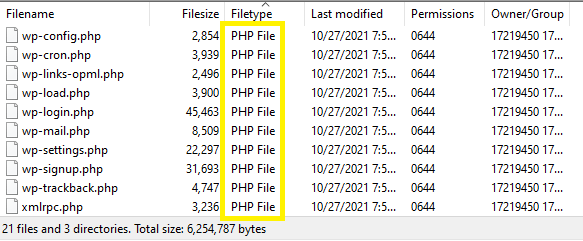
เนื่องจาก WordPress มีการเชื่อมต่อถึงกัน การเปลี่ยนแปลงใดๆ ในเวอร์ชัน PHP ของคุณอาจส่งผลต่อการทำงานของเว็บไซต์ทั้งหมด PHP ที่เขียนมาอย่างดีจะช่วยให้แน่ใจว่าทุกอย่างทำงานได้อย่างราบรื่น ในทางกลับกัน เวอร์ชันล่าสุดที่น้อยกว่าอาจทำให้เกิดผลกระทบเชิงลบต่อคุณและผู้เยี่ยมชมของคุณ
PHP อาจทำงานเป็นส่วนสำคัญของเว็บไซต์ของคุณ แต่ไม่ได้หมายความว่าจะไม่จำเป็นต้องบำรุงรักษาเป็นครั้งคราว เช่นเดียวกับซอฟต์แวร์ส่วนใหญ่ — รวมถึงแพลตฟอร์มหลักของ WordPress ด้วย — คุณจะต้องอัปเดตโค้ดอย่างน้อยครึ่งหนึ่งเป็นประจำเพื่อหลีกเลี่ยงความยุ่งยากใดๆ
เหตุผลสามประการในการอัพเดท PHP ของเว็บไซต์ของคุณ
ตอนนี้เราได้พูดถึงความสำคัญของ PHP แล้ว มาดูเหตุผลเฉพาะบางประการที่คุณอาจต้องการรักษา PHP ไว้ อัปเดต PHP:
- ปรับปรุงความเร็วไซต์ของคุณ
- ช่วยให้คุณสามารถรักษาความปลอดภัยของเว็บไซต์ของคุณได้
- ช่วยรักษาเสถียรภาพโดยรวมของคุณ
โปรดทราบว่าเหตุผลเหล่านี้ใช้ได้กับทุกเว็บไซต์ที่ทำงานบน WordPress
ต่อไปนี้คือสาเหตุหลักในการอัปเดตเวอร์ชัน PHP ของไซต์ของคุณ:
1. ปรับปรุงความเร็วของเว็บไซต์ของคุณ
ขออภัย เวอร์ชัน PHP ที่ล้าสมัยอาจทำให้ไซต์ของคุณช้าลงได้ เวอร์ชันเก่าจะไม่ได้รับการปรับให้เหมาะสมเพื่อใช้ทรัพยากรเซิร์ฟเวอร์ให้เกิดประโยชน์สูงสุดและอาจทำงานช้าลง เนื่องจาก PHP เป็นศูนย์กลางของไซต์ของคุณ จึงสามารถนำไปสู่ความเร็วที่น่าประทับใจน้อยลงทั่วทั้งกระดาน
เนื่องจากความเร็วของไซต์เป็นส่วนสำคัญของประสบการณ์ของผู้ใช้ คุณจึงอาจพิจารณาถึงผลกระทบด้านลบบางประการ ประการหนึ่ง ผู้เยี่ยมชมในปัจจุบันคาดหวังเวลาในการโหลดอย่างรวดเร็วทุกครั้งที่คลิก แม้แต่การเพิ่มขึ้นเล็กน้อยจากหนึ่งถึงสามวินาทีก็สามารถเพิ่มอัตราตีกลับของคุณได้ถึง 32%
แน่นอนว่าไม่ใช่แค่กระบวนการท่องเว็บที่ราบรื่นเท่านั้น ความเร็วของเว็บไซต์ผูกติดอยู่กับตำแหน่งในการจัดอันดับของเสิร์ชเอ็นจิ้น ยิ่งความเร็วของคุณช้าลง การจัดอันดับของคุณก็จะยิ่งต่ำลง ซึ่งอาจส่งผลให้มีการเข้าชมแบบออร์แกนิกน้อยลง
หากคุณต้องการดูว่าการเปลี่ยนแปลงความเร็วเหล่านี้น่าทึ่งเพียงใด ให้ลองทดลองทำการทดสอบ หากคุณใช้ PHP ที่ล้าสมัย ให้ใช้เครื่องมือเช่น GTmetrix เพื่อวัดความเร็วปัจจุบันของเว็บไซต์ของคุณ:
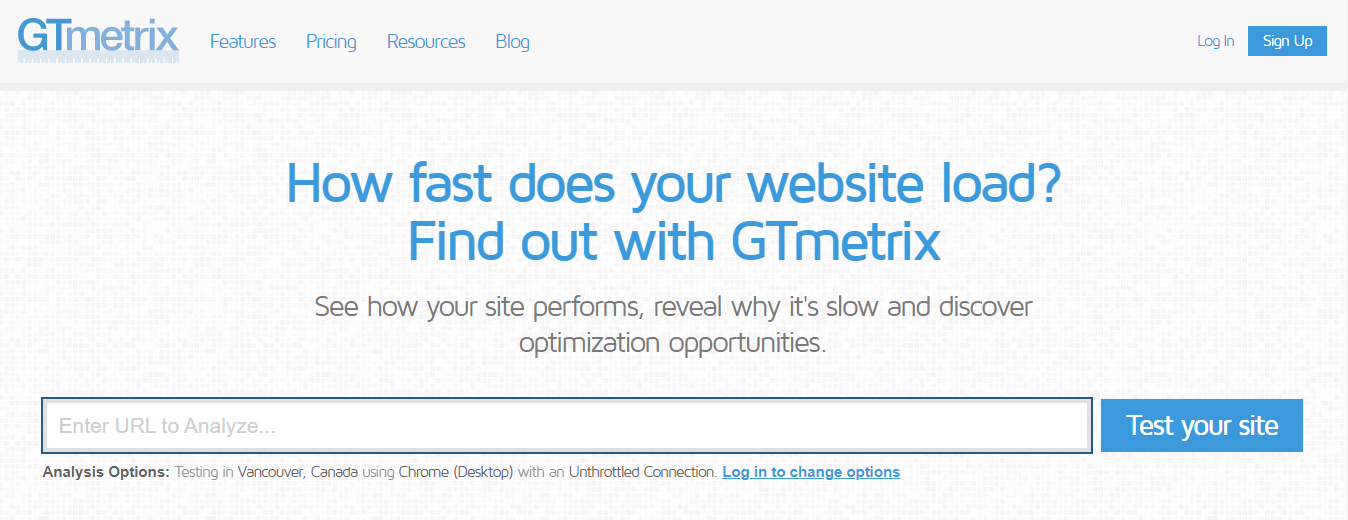
คุณอาจพบว่าไซต์ของคุณทำงานได้ไม่ดีเท่าที่ควร จากนั้น อัปเดต PHP และทดสอบใหม่ คุณอาจจะแปลกใจว่าการกระทำเดี่ยวนี้จะมีผลกระทบมากเพียงใด การอัปเดต PHP ของคุณนั้นคุ้มค่ากับความพยายามในแง่ของความเร็วเพียงอย่างเดียว
2. อยู่เหนือความปลอดภัยของคุณ
เราอาจไม่จำเป็นต้องบอกคุณเกี่ยวกับความสำคัญของความปลอดภัยของ WordPress การปกป้องข้อมูลผู้ใช้สามารถป้องกันข้อมูลดังกล่าวจากผู้ประสงค์ร้ายที่กำลังมองหาการเข้าถึง การทำเช่นนี้อาจมีความสำคัญเป็นพิเศษหากคุณจัดการกับข้อมูลที่ละเอียดอ่อน เช่น หมายเลขบัตรเครดิต
การอัปเดตเวอร์ชัน PHP ของคุณเป็นวิธีที่ง่ายแต่มีประสิทธิภาพในการรักษาระดับการรักษาความปลอดภัยที่แข็งแกร่ง เหตุผลหนึ่งสำหรับสิ่งนี้คือจุดอ่อนด้านความปลอดภัยที่อาจเกิดขึ้น เช่นเดียวกับ WordPress ปลั๊กอิน และธีม นักพัฒนาจะปล่อยแพตช์เพื่อแก้ไขช่องโหว่ต่างๆ
อย่างไรก็ตาม โปรดทราบว่า PHP เป็นภาษาโอเพ่นซอร์ส แม้ว่าวิธีนี้มักจะเป็นวิธีที่ยอดเยี่ยมในการสนับสนุนให้เกิดการพัฒนาในชุมชน แต่ก็มีข้อเสียเช่นกัน: ทุกคนสามารถแก้ไขโค้ดได้ ซึ่งรวมถึงแฮกเกอร์ด้วย
เมื่อคุณรวมสิ่งนั้นเข้ากับเว็บไซต์จำนวนมากที่ใช้ภาษานี้ มักจะเป็นเป้าหมายยอดนิยมสำหรับผู้มุ่งร้าย เมื่อพวกเขาพบวิธีใหม่ๆ ในการแทรกซึมโค้ด PHP ของคุณ นักพัฒนาตอบสนองด้วยการสร้างเวอร์ชันที่ปลอดภัยยิ่งขึ้น
คุณสามารถคิดว่าเวอร์ชัน PHP ของคุณเป็นหนึ่งในการรักษาความปลอดภัยหลายชั้น น่าเสียดายที่ไม่มีวิธีการป้องกันแบบใดแบบหนึ่งที่สมบูรณ์แบบ แม้แต่การป้องกัน เช่น การสแกนมัลแวร์และไฟร์วอลล์ก็ไม่สามารถป้องกันได้ แต่ถ้าคุณรักษา PHP ของคุณไว้อย่างเหมาะสม คุณสามารถฉวยโอกาสอีกครั้งสำหรับผู้ประสงค์ร้ายในการเข้าถึงเว็บไซต์ของคุณ
3. รักษาเสถียรภาพโดยรวมของคุณ
เวอร์ชัน PHP ที่ไม่ได้ใช้ทรัพยากรเซิร์ฟเวอร์อย่างเหมาะสม อาจทำให้มีการใช้หน่วยความจำมากเกินไป ในทางกลับกัน อาจทำให้ไซต์ของคุณหยุดทำงาน สร้างความเสียหายต่อประสบการณ์ของผู้ใช้ และอาจส่งผลต่อการจัดอันดับเครื่องมือค้นหาของคุณ
การอัปเดตสามารถช่วยแก้ไขปัญหานี้ได้ด้วยการเพิ่มประสิทธิภาพการใช้ทรัพยากรเซิร์ฟเวอร์ของคุณ ด้วยความต้องการหน่วยความจำที่ลดลง คุณจะลดโอกาสที่คุณจะใช้งานระบบมากเกินไป คุณอาจหลีกเลี่ยงอาการสะอึกที่อาจเกิดขึ้นได้หากเวอร์ชันนั้นเข้ากันไม่ได้กับปลั๊กอินหรือธีมของคุณ
การเพิ่มความเสถียรนั้นจะทำให้คุณมีเพื่อนที่ดี ตามสถิติของ WordPress เวอร์ชัน PHP ที่เก่ากว่ามักจะพบได้น้อยลงเมื่อเวลาผ่านไป
นอกจากนี้ ดังที่เราได้กล่าวไปแล้วก่อนหน้านี้ การอัปเดตมีความสำคัญต่อการรักษาความปลอดภัย การต้องกู้คืนจากการโจมตีอาจหมายถึงการออฟไลน์เป็นเวลานาน ก้าวไปสู่ไซต์ที่ปลอดภัยยิ่งขึ้นก็เป็นอีกก้าวหนึ่งไปสู่ไซต์ที่เสถียรยิ่งขึ้น
วิธีตรวจสอบเวอร์ชัน PHP ของคุณ
จนถึงตอนนี้ เราได้พูดคุยกันแล้วว่าเหตุใดการอัปเดตจึงมีความสำคัญต่อ PHP ของเว็บไซต์ของคุณ แต่คุณไม่สามารถเริ่มกระบวนการได้ เว้นแต่คุณจะแน่ใจว่าต้องการเวอร์ชันใหม่ มีสองวิธีในการพิจารณาว่าเว็บไซต์ WordPress ของคุณใช้เวอร์ชัน PHP ใดอยู่
1. ใช้ส่วนหลังของ WordPress
โชคดีที่ WordPress เป็นแพลตฟอร์มที่ค่อนข้างใช้งานง่าย นักพัฒนาซอฟต์แวร์ได้รวมมาตรการหลายอย่างเพื่อช่วยให้คุณรักษาเว็บไซต์ของคุณให้อยู่ในสถานะที่ดีที่สุด
ซึ่งรวมถึงการแจ้งเตือนเกี่ยวกับเวอร์ชัน PHP ใหม่ ๆ ดังนั้น คุณอาจเห็นการแจ้งเตือนนี้บนแดชบอร์ดหากคุณใช้เวอร์ชันที่ล้าสมัย:
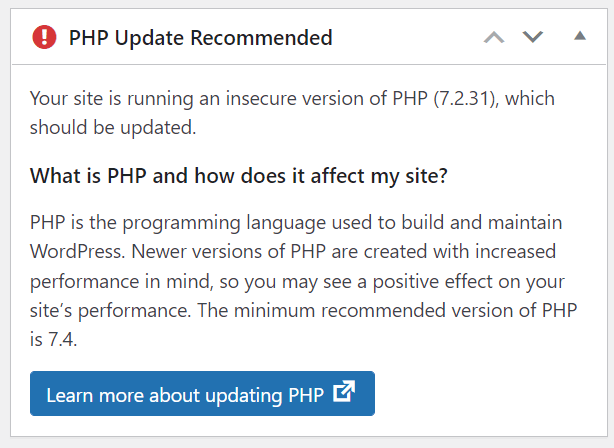
ใกล้กับด้านบนของข้อความเช่นนี้ คุณควรเห็นเวอร์ชัน PHP ของคุณอยู่ในรายการ ในตัวอย่างนี้ มันคือ PHP (7.2.31) ข้อความนี้จะแสดงเวอร์ชันแนะนำขั้นต่ำที่คุณควรพิจารณาเปลี่ยนไปใช้
อีกทางเลือกหนึ่งคือไปที่ Tools → Site Health → Info จากนั้นเลื่อนลงไปที่ Server ตัวเลือก. คลิกเพื่อแสดงเวอร์ชัน PHP ของคุณ
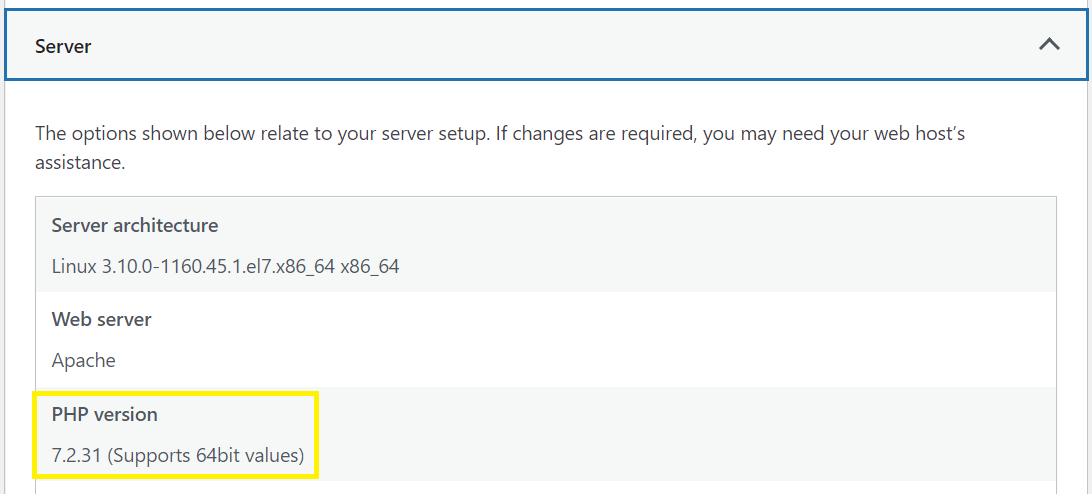
สุดท้าย หากวิธีการข้างต้นใช้ไม่ได้ผล คุณสามารถใช้ปลั๊กอินได้เช่นกัน ปลั๊กอินน่าจะเป็นวิธีที่ง่ายที่สุดในการเพิ่มฟังก์ชันการทำงานให้กับไซต์ของคุณ ในกรณีนี้ คุณสามารถใช้เพื่อทำให้การจัดการด้านการดูแลระบบของคุณง่ายยิ่งขึ้น
ขั้นแรก คุณจะต้องเลือกปลั๊กอินที่คุณต้องการใช้ เราแนะนำให้มองหาร้านที่มีรีวิวเชิงบวก คะแนนสูง และอัปเดตล่าสุด สิ่งเหล่านี้มักเป็นตัวบ่งชี้ของปลั๊กอินคุณภาพ
เราเลือกใช้ Display PHP Version มันเรียบง่าย น้ำหนักเบา และใช้งานง่าย ติดตั้งและเปิดใช้งานเพื่อเริ่มต้น จากนั้น กลับไปที่แดชบอร์ด WordPress ของคุณและเลื่อนลงไปที่ At a Glance ส่วน.
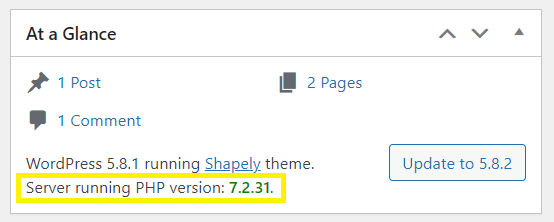
จากนั้นคุณควรดูว่าไซต์ของคุณใช้ PHP เวอร์ชันใด ใต้เวอร์ชัน WordPress ของคุณ แม้ว่าคุณจะสามารถอัปเดต WordPress ได้จากที่นี่ คุณจะไม่ได้รับตัวเลือกให้อัปเดตเวอร์ชัน PHP ของคุณ
2. เข้าถึงข้อมูลผ่านไฟล์ PHP ใหม่
หากคุณไม่มีสิทธิ์เข้าถึงส่วนหลังหรือต้องการใช้วิธีอื่น ไม่ต้องกังวล! คุณยังสามารถใช้วิธีทางเทคนิคเพิ่มเติมเล็กน้อยเพื่อรับข้อมูลที่คุณต้องการ

คุณสามารถเริ่มต้นด้วยการเปิดโปรแกรมแก้ไขข้อความที่คุณต้องการและสร้างไฟล์ใหม่ จากนั้นคุณจะต้องป้อนรหัสต่อไปนี้จากไฟล์ phpinfo():
<?php phpinfo(); ?>
ถัดไป ตั้งชื่อไฟล์ phpversion.php และบันทึกงานของคุณ ตรวจสอบให้แน่ใจว่าได้บันทึกเป็น php ไม่ใช่ txt หลังจากนั้น เข้าถึงไดเร็กทอรีรากของคุณและอัปโหลดไฟล์ คุณสามารถทำเช่นนี้กับตัวจัดการไฟล์ของบริการโฮสติ้งหรือไคลเอนต์ File Transfer Protocol (FTP)
จากที่นั่น คุณจะสามารถเข้าถึงข้อมูลเกี่ยวกับเวอร์ชัน PHP ของคุณได้โดยไปที่ example.com/phpversion.php อย่าลืมแทนที่ example.com ด้วย URL ของเว็บไซต์ของคุณ
เมื่อคุณทำเสร็จแล้ว ตรวจสอบให้แน่ใจว่าคุณได้ลบไฟล์แล้ว การเผยแพร่ข้อมูลหลักเกี่ยวกับไซต์ของคุณในลักษณะนี้จะเปิดโอกาสให้แฮกเกอร์มากขึ้น ดังนั้น คุณจะต้องลบออกเพื่อรักษาข้อมูลให้ปลอดภัย
สามสิ่งที่ต้องทำก่อนอัปเดตเวอร์ชัน PHP
1. สร้างข้อมูลสำรองของไซต์ของคุณ
อันดับแรก เราขอแนะนำให้คุณสร้างข้อมูลสำรองของไซต์ปัจจุบันของคุณอย่างละเอียด การอัปเดต PHP ของคุณไม่น่าจะทำให้เกิดปัญหาใดๆ แต่ข้อผิดพลาดอาจเกิดขึ้นได้ เป็นไปได้อย่างยิ่งหากปลั๊กอินหรือธีมใดๆ ของคุณไม่เข้ากันกับการอัปเดต
การมีสำเนาข้อมูลของคุณเป็นวิธีที่ชาญฉลาดในการป้องกันเว็บไซต์ล่มที่ไม่น่าจะเกิดขึ้นได้ นอกจากนี้ การสำรองข้อมูลยังเป็นส่วนสำคัญของการบำรุงรักษาไซต์โดยทั่วไป หากคุณยังไม่ได้สร้างตามกำหนดเวลา เราขอแนะนำอย่างยิ่ง
มีปลั๊กอินสำรองของ WordPress หลายตัวที่คุณสามารถใช้ทำสิ่งนี้ได้ แต่เราจะแนะนำวิธีดำเนินการด้วย Jetpack Backup
เริ่มต้นด้วยการตรวจสอบให้แน่ใจว่าคุณได้ติดตั้งและเปิดใช้งาน Jetpack Backup แล้ว จากนั้นคุณควรเห็นหน้าจอการตั้งค่าที่มีลักษณะดังนี้:
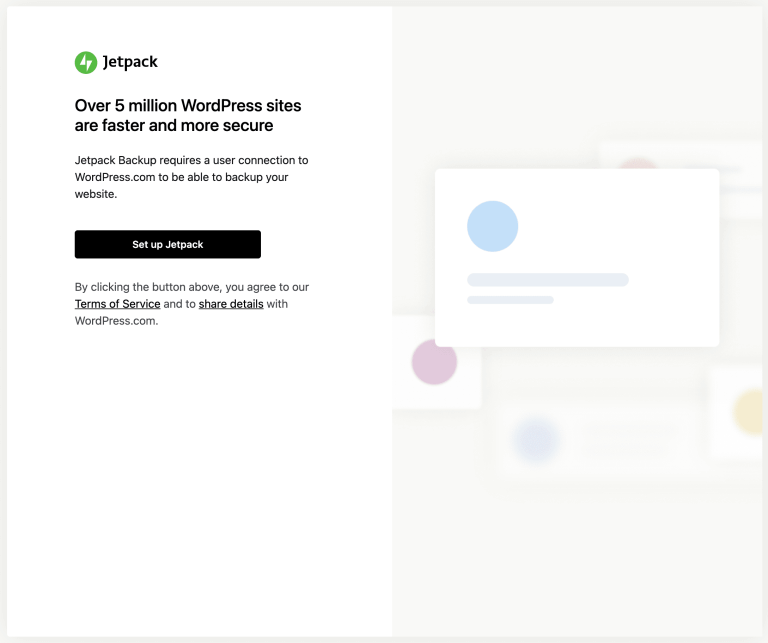
จากที่นี่ คุณจะต้องเชื่อมต่อไซต์ของคุณกับ WordPress.com นี่เป็นสิ่งจำเป็นแม้ว่าจะไม่ใช่ผู้ให้บริการโฮสติ้งของคุณก็ตาม จากนั้นคุณสามารถเลือกแผนการกำหนดราคาของคุณได้ การสำรองข้อมูลครั้งแรกของคุณควรเริ่มต้นโดยอัตโนมัติ อาจใช้เวลาสักครู่ แต่ก็เป็นเรื่องปกติ
หลังจากนั้น คุณสามารถดูข้อมูลสำรองของคุณได้โดยไปที่ Jetpack Backup ในแดชบอร์ดของ WordPress
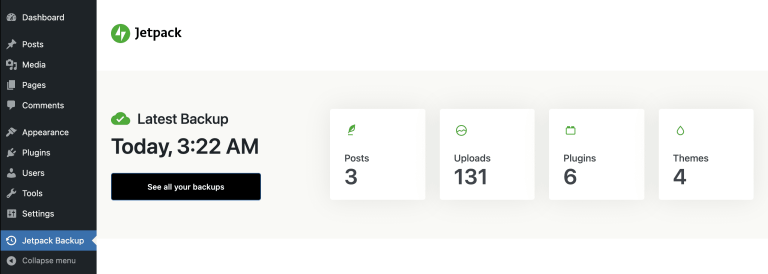
คุณจะสามารถดูได้ว่าการสำรองข้อมูลครั้งล่าสุดเสร็จสิ้นเมื่อใด คุณยังสามารถคลิก ดูข้อมูลสำรองทั้งหมดของคุณ ได้หากต้องการดูสำเนาที่เก่ากว่า
2. ตรวจสอบให้แน่ใจว่า WordPress เป็นปัจจุบัน
ก่อนที่คุณจะอัปเดตเวอร์ชัน PHP ของคุณ เราขอแนะนำให้คุณตรวจสอบเวอร์ชัน WordPress ของคุณ เนื่องจากซอฟต์แวร์ WordPress ที่ล้าสมัยอาจเข้ากันไม่ได้กับข้อมูล PHP ใหม่ของคุณ
กระบวนการนี้ง่าย การอัปเดต WordPress เป็นสิ่งจำเป็นสำหรับไซต์ใด ๆ ดังนั้นนักพัฒนาจึงทำให้การแจ้งเตือนชัดเจน:
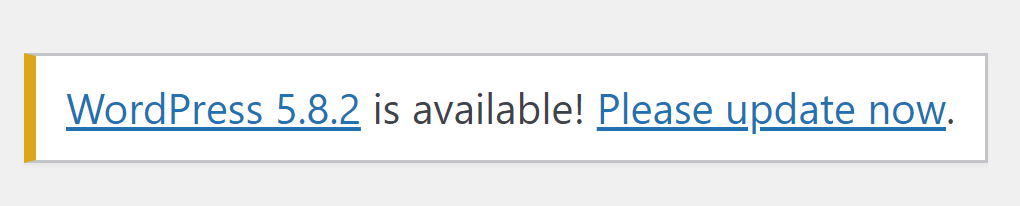
หากคุณไม่เห็นการแจ้งเตือนนี้ ตรงไปที่ Dashboard → Updates :
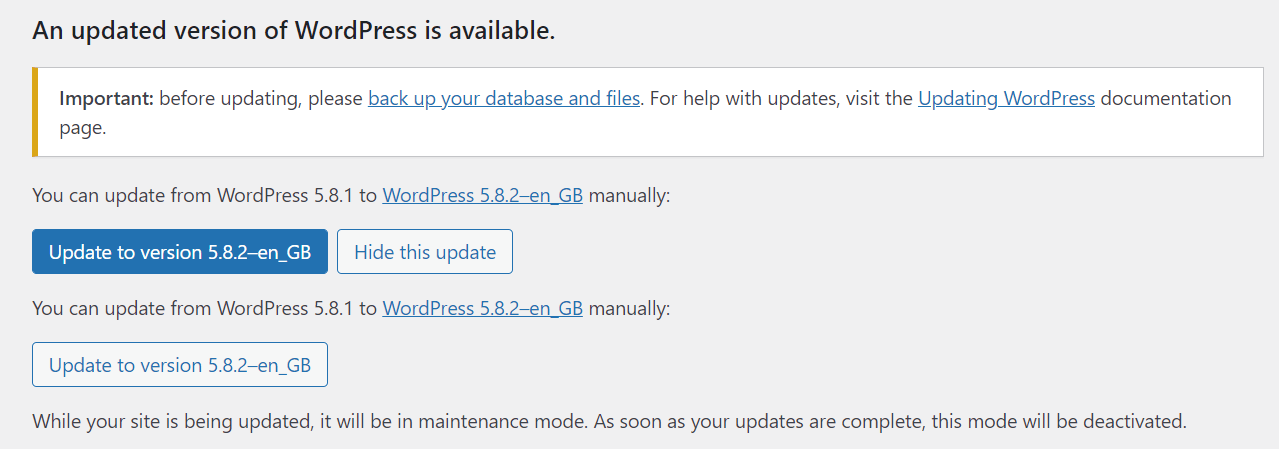
หากมีการอัปเดต คุณควรเห็นรายการดังกล่าวที่นี่ จากนั้น ทำตามคำแนะนำเพื่อดำเนินการให้เสร็จสิ้น คุณอาจต้องพิจารณาเปิดการอัปเดตอัตโนมัติเพื่อให้คุณสามารถข้ามขั้นตอนนี้ได้ในอนาคต
3. ตรวจสอบปลั๊กอินและธีมของคุณสำหรับความเข้ากันได้
PHP มีบทบาทในเกือบทุกส่วนของเว็บไซต์ของคุณ น่าเสียดาย นั่นหมายความว่ามีโอกาสเล็กน้อยที่จะขัดแย้งกับโปรแกรมอื่นๆ ปลั๊กอินและธีมอาจมีความยุ่งยากเป็นพิเศษ
นั่นเป็นเหตุผลที่เราแนะนำให้คุณตรวจสอบความเข้ากันได้ก่อนที่คุณจะเริ่มกระบวนการอัปเดต ซึ่งจะช่วยป้องกันปัญหาที่อาจเกิดขึ้นซึ่งอาจทำให้ไซต์ของคุณขัดข้อง
เช่นเดียวกับ PHP นักพัฒนาควรอัปเดตแอปพลิเคชันของตนเพื่อให้ทำงานได้ดีกับ WordPress เวอร์ชันล่าสุด ดังนั้น การเปิดใช้งานการอัปเดตอัตโนมัติอาจเป็นวิธีที่ง่ายที่สุดในการตรวจสอบความเข้ากันได้ อีกทางหนึ่ง คุณยังสามารถกำหนดตารางเวลาการอัปเดตด้วยตนเองได้อีกด้วย
ในทางกลับกัน ความยุ่งยากอาจเกิดขึ้นได้หากธีมและปลั๊กอินของคุณได้รับการอัปเดต แต่ PHP ของคุณไม่ได้อัปเดต ตรวจสอบให้แน่ใจว่าเทคโนโลยีทั้งหมดของคุณได้รับการอัปเดตเป็นวิธีที่ง่ายที่สุดในการหลีกเลี่ยงข้อผิดพลาดในเว็บไซต์ของคุณ
วิธีอัปเกรดเวอร์ชัน PHP ด้วย cPanel
เมื่อคุณเตรียมการอัปเกรดอย่างปลอดภัยเสร็จแล้ว คุณสามารถอัปเดตเวอร์ชัน PHP ด้วย cPanel นี่คือคำแนะนำทีละขั้นตอนของเราเกี่ยวกับวิธีการทำเช่นนี้กับบริการโฮสติ้งชั้นนำสามแห่ง
1. Bluehost
หากคุณเป็นเหมือนลูกค้า Bluehost ส่วนใหญ่ คุณอาจใช้งานอินเทอร์เฟซของ Bluerock ลูกค้าเก่าอาจยังคงใช้งานการตั้งค่าเดิมอยู่ เราจะดูที่ทั้งสองโดยเริ่มจาก Bluerock
เริ่มต้นด้วยการเข้าสู่แผงควบคุม Bluehost ของคุณ จากนั้นไปที่ Advanced → Software → MultiPHP Manager
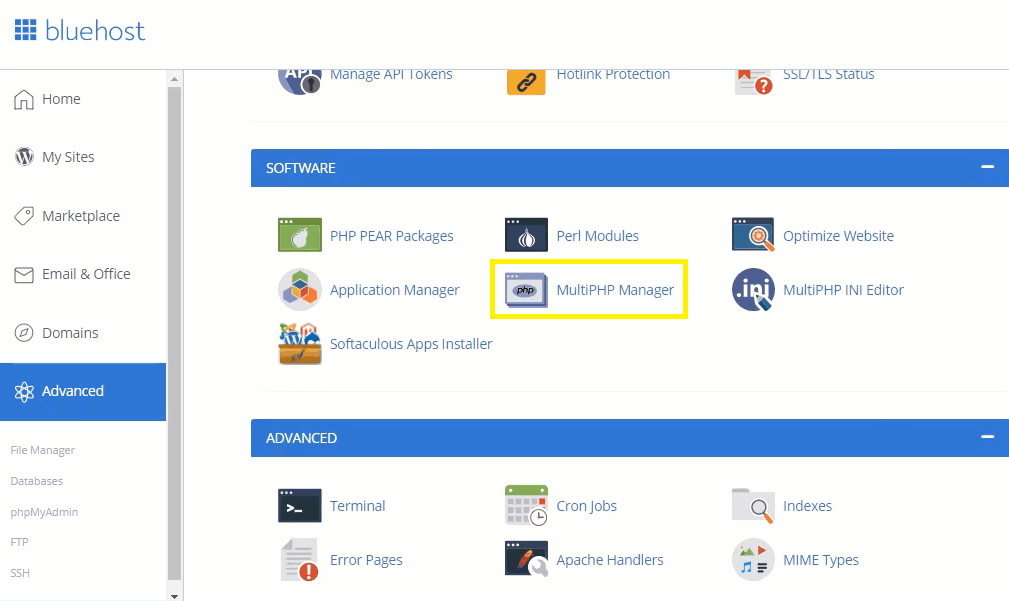
จากที่นี่ คุณจะสามารถเลือกเว็บไซต์ที่ต้องการอัปเดตได้ เลือกเวอร์ชัน PHP ที่คุณต้องการใช้ จากนั้นคลิก สมัคร เพื่อสิ้นสุดกระบวนการ
หากคุณใช้อินเทอร์เฟซดั้งเดิม คุณจะเริ่มที่แผงควบคุม Bluehost ด้วย คราวนี้คุณจะพบกับ Hosting แท็บ และเลือก cPanel
จากนั้นเลื่อนลงมาจนเจอ Programming ส่วน. เลือก PHP Config ตามด้วยเวอร์ชันที่คุณต้องการใช้ สุดท้าย คลิกที่ บันทึกการเปลี่ยนแปลง เมื่อคุณทำเสร็จแล้ว
โฮสต์อื่นๆ จำนวนมากยังใช้วิธี cPanel นี้ ซึ่งรวมถึง:
- Inmotion Hosting
- เว็บเหลว
- MilesWeb
หมายความว่าหากคุณใช้ผู้ให้บริการเหล่านี้ คุณสามารถทำตามคำแนะนำเหล่านี้ในอินเทอร์เฟซได้เช่นกัน อย่ากังวลหากคุณหลงทาง เนื่องจากบริการส่วนใหญ่จะเสนอฐานความรู้ที่คุณสามารถอ้างอิงได้
2. DreamHost
ถัดไป มาดู DreamHost กัน โปรดทราบว่า DreamHost มีเวอร์ชัน PHP ขั้นต่ำที่รองรับเพื่อความปลอดภัยและเหตุผลด้านประสิทธิภาพ
โชคดีที่การอัปเกรดเวอร์ชัน PHP ของคุณโดยทั่วไปจะราบรื่น คุณสามารถเริ่มต้นด้วยการไปที่ จัดการเว็บไซต์ หน้าหนังสือ. จากนั้นคลิกที่ จัดการ
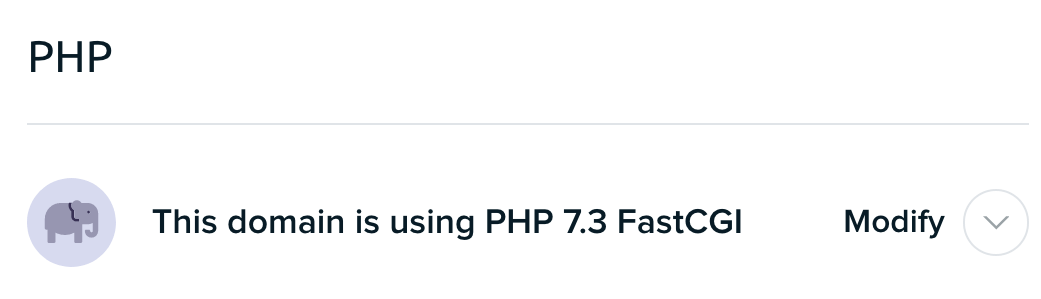
จากนั้นเลือก Modify จากนั้น คุณจะสามารถเลือกเวอร์ชัน PHP ล่าสุดได้จากเมนูแบบเลื่อนลง เมื่อคุณพร้อมแล้ว ให้กด Change PHP Version เพื่อบันทึกการเปลี่ยนแปลงของคุณ
3. A2 โฮสติ้ง
สุดท้าย มาดูการเปลี่ยนแปลงเวอร์ชัน PHP ของคุณบน A2 Hosting อย่างรวดเร็ว เริ่มต้นด้วยการลงชื่อเข้าใช้บัญชี cPanel ของคุณ จากนั้นไปที่ Software ส่วนแล้วคลิก เลือกเวอร์ชัน PHP
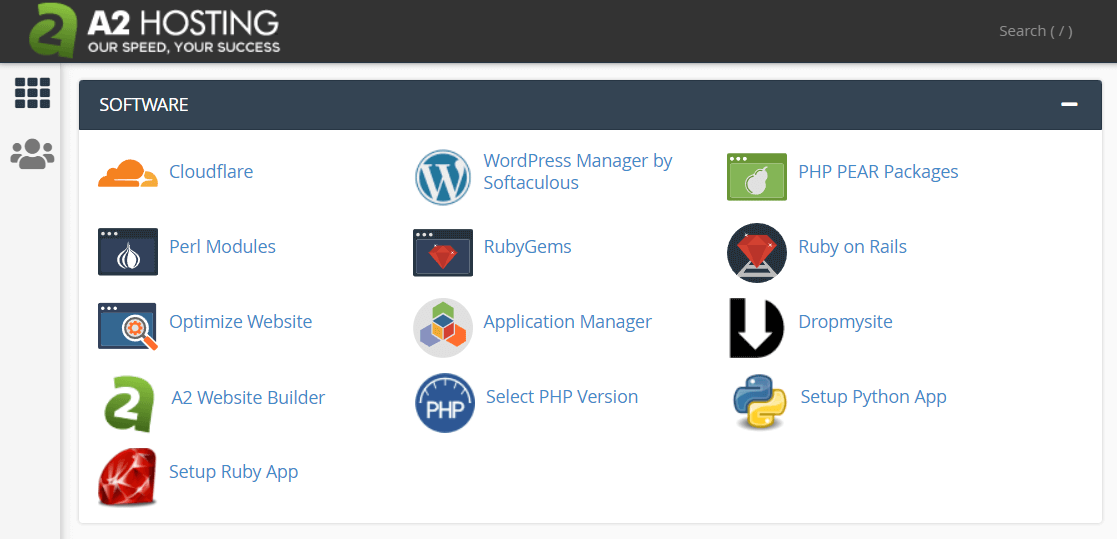
เมื่อคุณเลือกแล้ว คุณจะเห็นเวอร์ชัน PHP ปัจจุบัน คุณจะเห็นรายการตัวเลือกอื่นๆ ของคุณด้วย คลิกที่รายการที่คุณต้องการสมัคร ไม่จำเป็นต้องบันทึกการเปลี่ยนแปลงของคุณ การอัปเดตจะเกิดขึ้นโดยอัตโนมัติ
วิธีตรวจสอบให้แน่ใจว่าเวอร์ชัน PHP ใหม่ใช้งานได้
เมื่อคุณตั้งค่าเสร็จแล้ว คุณอาจต้องการตรวจสอบให้แน่ใจว่าได้นำการเปลี่ยนแปลงไปใช้จริง วิธีหนึ่งในการทำเช่นนี้คือการทบทวนขั้นตอนในการตรวจสอบเวอร์ชัน PHP ของคุณที่เรากล่าวถึงก่อนหน้านี้ สิ่งเหล่านี้ควรสะท้อนถึงซอฟต์แวร์ที่ทันสมัยที่สุด
อย่างไรก็ตาม ไม่ใช่ว่าการอัปเดตทั้งหมดจะใช้อย่างถูกต้อง หากคุณต้องการหลีกเลี่ยงปัญหาใดๆ คุณสามารถลองไปยังส่วนหน้าของเว็บไซต์ของคุณได้ตลอดเวลา หากทุกอย่างเป็นไปด้วยดี คุณไม่ควรสังเกตเห็นความแตกต่างใดๆ
คุณยังสามารถตรวจสอบปลั๊กอินของคุณได้ ดังที่เราได้กล่าวไปแล้วก่อนหน้านี้ มีความเสี่ยงเสมอที่บางโปรแกรมจะเข้ากันไม่ได้ หากคุณไม่เห็นข้อผิดพลาดใดๆ และดูเหมือนว่าจะทำงานได้อย่างราบรื่น ก็ไม่น่าจะมีปัญหาอะไร
ในทางกลับกัน คุณอาจสังเกตเห็นข้อบกพร่องบางประการกับปลั๊กอินของคุณ เมื่อสิ่งนี้เกิดขึ้น เราขอแนะนำให้คุณถอนการติดตั้งโปรแกรมที่ทำงานผิดปกติ หากสามารถแก้ไขปัญหาได้ แสดงว่าซอฟต์แวร์นั้นอาจไม่พร้อมที่จะทำงานกับซอฟต์แวร์ใหม่ หรืออาจต้องอัปเดตเอง
เรายังแนะนำให้คุณทำขั้นตอนนี้ซ้ำกับธีมของคุณ ซึ่งรวมถึงสิ่งที่คุณอาจไม่ได้ใช้ในปัจจุบัน โค้ดที่ปิดใช้งานยังคงอยู่ที่ใดที่หนึ่งบนไซต์ของคุณ ซึ่งหมายความว่าการรักษาปลั๊กอินและธีมที่คุณไม่ได้ใช้ให้อัปเดต (หรือลบออกทั้งหมด) สามารถป้องกันข้อผิดพลาดเหล่านี้ได้เช่นกัน
ติดตามข่าวสารล่าสุดกับ PHP
การอัปเดตเป็นส่วนหนึ่งของวงจรชีวิตของซอฟต์แวร์ เนื่องจาก PHP เป็นศูนย์กลางของเว็บไซต์ WordPress ของคุณ การใช้การเปลี่ยนแปลงเหล่านี้จึงมีความสำคัญเป็นพิเศษ โชคดีที่การติดตามเวอร์ชัน PHP ปัจจุบันของคุณอาจเป็นเรื่องง่ายหากคุณเข้าใจหลักการเบื้องหลัง
ในบทความนี้ เราได้แนะนำคุณเกี่ยวกับ PHP และอธิบายว่าเหตุใดการอัปเดตอยู่เสมอจึงเป็นสิ่งสำคัญ นอกจากนี้เรายังแสดงให้คุณเห็นวิธีการตรวจสอบเวอร์ชันปัจจุบันของคุณอีกด้วย สุดท้าย เราได้ให้คำแนะนำบางอย่างเพื่อช่วยให้คุณปลอดภัยในระหว่างการอัปเดต และแสดงวิธีเริ่มกระบวนการกับโฮสต์ที่แตกต่างกันสามแห่ง
